3 spôsoby, ako opraviť iTunes Store Chyba 8012
Chyba iTunes store 8012 je bežná chyba, ktorá jespôsobená neúplnou inštaláciou iTunes, malwarovými a vírusovými útokmi na programové súbory iTunes, poškodeným stiahnutím iTunes, poškodenými súbormi registrov Windows nainštalovaným softvérom alebo náhodným vymazaním súborov súvisiacich s iTunes. Chyba stiahnutia aplikácie iTunes 8012 je chyba runtime, ktorá sa vyskytne, keď je softvér spustený. Aj keď by bolo rozumné vyriešiť každú možnú príčinu a podniknúť príslušné kroky, lepším riešením bude riešenie tejto situácie od postupujúceho pozadia; vysporiadať sa s nimi pod kapotou.
Metóda 1: Aktualizácia služby iTunes na najnovšiu verziu
Používatelia počítačov Mac inštalujú aktualizácie podľa postupu uvedeného nižšie.
Krok 1: Spustite aplikáciu iTunes.
Krok 2: V ponuke iTunes kliknite na „iTunes“. Pokračujte kliknutím na „Vyhľadať aktualizácie“.

Krok 3: V rozbaľovacom okne kliknite na položku „Stiahnúť iTunes“.
(Poznámka: Aktualizáciu môžete vykonať aj priamo z App Store. Spustite App Store a postupujte ako je uvedené nižšie.)
Krok 4: Keď sa obchod App Store spustí automaticky, kliknite na kartu Aktualizácie. Ak sa nezobrazuje, kliknite na „Viac“ a prejdite na „Aktualizácie softvéru“.
Krok 5: Vedľa aktualizácie iTunes je tlačidlo „Aktualizovať“. Kliknite naň.

Krok 6: Počkajte na inštaláciu aktualizácie, ktorá sa objaví v časti „Aktualizácie nainštalované za posledných 30 dní“ v dolnej časti obrazovky.
Krok 7: Po úspešnej inštalácii aktualizácie spustite iTunes a chyba sa vyrieši.
Pre používateľov Windows postupujte podľa nižšie uvedeného postupu.
Krok 1: Spustite iTunes.
Krok 2: Na ponukovej lište iTunes kliknite na „Pomoc“ a potom na „Vyhľadať aktualizácie“.

Krok 3: Pokiaľ je aktualizácia k dispozícii na inštaláciu, zobrazí sa okno s výzvou na jej stiahnutie.
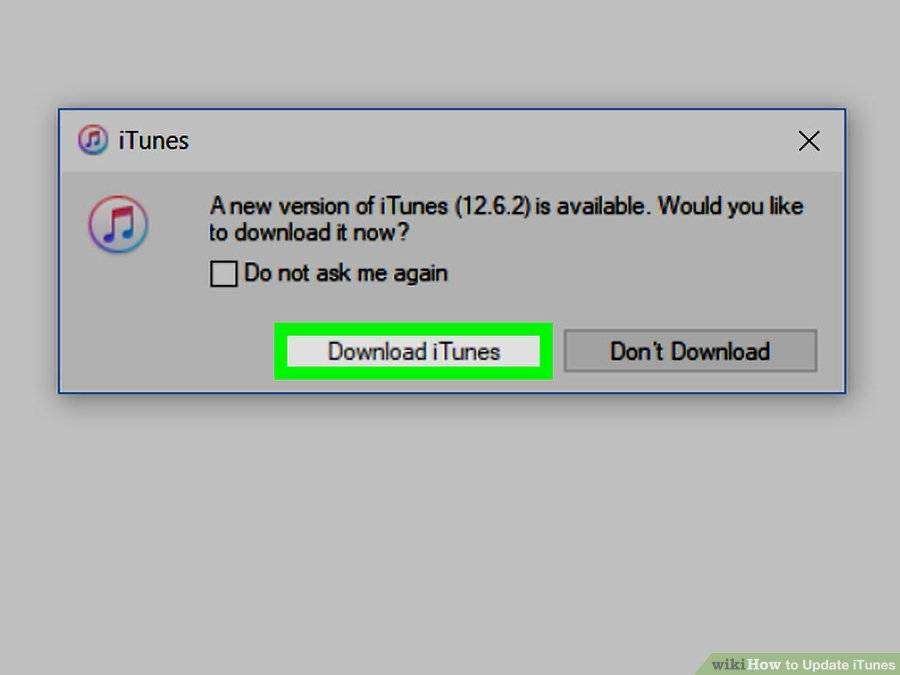
Krok 4: Dohodnite sa na zmluvných podmienkach, postupujte podľa pokynov na obrazovke a začnite inštaláciu inštalácie.
Oprava chyby iTunes 8012 bude úspešná po úspešnej inštalácii aktualizácie.
Metóda 2: Reštartujte službu Apple Mobile Device Service (AMDS)
Ak chcete AMDS reštartovať, postupujte podľa nižšie uvedeného postupu.
Krok 1: Zatvorte itunes a odpojte všetky zariadenia iOS pripojené k počítaču.
Krok 2: Súčasným stlačením loga Windows a klávesu R na klávesnici spustite príkaz Spustiť.
Krok 3: Zadajte text services.msc a kliknite na tlačidlo OK.
Krok 4: Po otvorení servisnej konzoly kliknite pravým tlačidlom myši na „Apple Mobile Device Service“ a potom vyberte „Vlastnosti“.

Krok 5: V časti „Všeobecné“ nastavte v rozbaľovacej ponuke typ spustenia na možnosť Automaticky.

Krok 6: V časti „Stav služby“ kliknite na tlačidlo Zastaviť.
Krok 7: Kliknite na tlačidlo "Štart", potom "OK" reštartujte počítač a chyba by mala byť vyriešená.
Metóda 3: Na vyriešenie všetkých problémov s iTunes použite Tenorshare TunesCare
Tenorshare TunesCare je výkonný a ľahko použiteľný softvér, ktorý rieši všetky problémy iTunes. Ak sa pýtate, ako opraviť chybu iTunes 80112, postupujte podľa nižšie uvedeného postupu.
Krok 1: Stiahnite si aplikáciu Tenorshare Tunescare, nainštalujte ju a kliknite na tlačidlo „Opraviť všetky problémy iTunes“.
Krok 2: Kliknite na „Opraviť iTunes“ a stiahnu sa opravné jednotky iTunes.

Krok 3: Tunescare automaticky opraví iTunes. Dokončenie procesu trvá iba 2 minúty.

Krok 4: Okno s uvedením iTunes bolo úspešne opravené as ním aj chyba 8012.
Tip navyše: Nainštalujte / odinštalujte aplikáciu pomocou iTunes Alternative - Tenorshare iCareFone
Tenorshare iCareFone je výkonný nástroj, ktorýrieši všetky problémy so systémom iOS, pomáha vám ľahko spravovať súbory medzi zariadením iOS a počítačom, pomáha vám zálohovať a obnovovať údaje, blokovať reklamy z vašich aplikácií a pomáha vám inštalovať a odinštalovať aplikácie.
Je to všetko o tom, ako opraviť chybu 8012 pri sťahovaní z iTunes. Dúfame, že vám naše riešenie pomôže vyriešiť vaše problémy.









